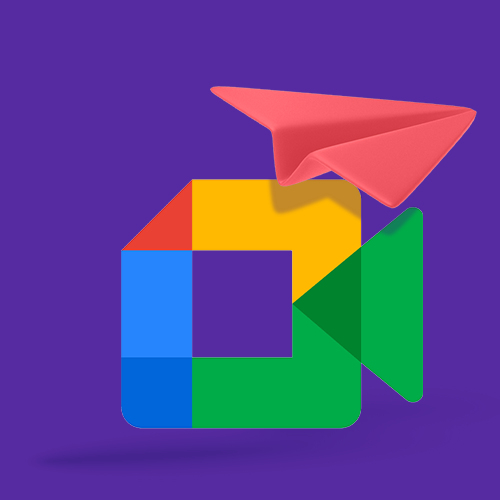Comment envoyer des enregistrements Zoom ?
Les réunions Zoom sont parfois le moyen de se rencontrer, mais que se passe-t-il si vous manquez la réunion ou si vous devez envoyer la vidéo de l'appel à quelqu'un d'autre qui l'a manquée ? L'envoi d'enregistrements de réunions vidéo peut s'avérer difficile, mais vous disposez de quelques options simples à portée de main.
DANS CE GUIDE, DÉCOUVREZ LES 3 OPTIONS POUR ENVOYER UN ENREGISTREMENT ZOOM LOCAL :
Trois étapes pour envoyer un enregistrement Zoom par mail ou des applications de messagerie
Les enregistrements Zoom sont sauvegardés au format MP4 et, selon la durée de la réunion, la taille du fichier peut être assez importante.
Il n'y a que trois choses à faire pour envoyer votre enregistrement Zoom là où il doit aller :
Localiser votre enregistrement Zoom - se trouve-t-il dans le cloud de Zoom ou est-il sauvegardé localement ?
S'il se trouve dans le cloud de Zoom, choisir vos paramètres de partage et générer un lien pour le partager avec Zoom.
S'il est enregistré localement, choisir entre un service de transfert de fichiers, un service de stockage cloud ou un site de partage de vidéos.
Nous allons les passer en revue et vous expliquer exactement ce que vous devez faire pour partager votre enregistrement Zoom.
1. Localiser votre enregistrement Zoom
Lorsque vous enregistrez un appel Zoom ou un webinaire Zoom, votre enregistrement est stocké à deux endroits.
Il peut être stocké sur le cloud de Zoom, auquel vous avez accès via votre compte Zoom.
Il peut aussi être stocké localement, téléchargé automatiquement dans un dossier sur votre machine.
Les meilleures options de partage varient en fonction de l'endroit où vous trouvez votre fichier.
2. Partage à partir du Zoom Cloud
Il est facile de partager un enregistrement Zoom à partir du cloud de Zoom:
Localiser votre enregistrement dans votre cloud de Zoom
Choisir vos paramètres de partage et générer un lien partageable
Cliquer sur Copier les informations de partage
Copier le lien dans une page mail, un message instantané ou tout autre endroit où vous pouvez partager votre enregistrement.
La partie la plus importante est constituée par les paramètres de partage - voici les options disponibles :
| Paramètres | Qui peut consulter |
|---|---|
| Tout le monde avec le lien d'enregistrement | N'importe qui avec le lien - vous pouvez également spécifier un code d'accès, si vous le souhaitez. |
| Utilisateurs connectés à mon compte | Uniquement les utilisateurs connectés au compte de votre propre organisation |
| Se connecter à Zoom | Accès réservé aux personnes connectées à leur compte Zoom |
| Se connecter à Zoom avec un domaine spécifique | Accès réservé aux personnes connectées au compte Zoom d'un domaine spécifique |
| Se connecter au SSO externe | Accès réservé aux personnes connectées à un SSO spécifique |
| Uniquement les personnes que vous nommez | Accès réservé aux utilisateurs spécifiés (via l'adresse mail) |
N'oubliez pas que de nombreux enregistrements Zoom contiennent des informations exclusives qui ne peuvent pas être partagées en dehors de votre organisation, alors veillez à définir vos paramètres de partage de manière à ce que votre organisation soit à l'aise avec ces paramètres.
3. Partager un enregistrement Zoom local
Le partage d'un enregistrement Zoom local est simple, et vous disposez de trois options avec leurs avantages et leurs inconvénients.
3.1. Un service de partage de fichiers pour envoyer des enregistrements volumineux
Les services de partage de fichiers sont conçus pour acheminer des fichiers volumineux, tels que les enregistrements Zoom, là où ils doivent se trouver. L'envoi d'un fichier volumineux est simple et le flux de travail est similaire dans les différents services de partage de fichiers existants. Prenons l'exemple de Smash à titre d'exemple :
Aller sur le site web de Smash
Cliquer sur l'icône au centre de la page et sélectionner votre fichier sur votre disque.
Saisir votre adresse mail et cliquer sur Obtenir un lien
Vous pouvez également personnaliser le lien, protéger le fichier par un mot de passe et lui donner un titre, si vous le souhaitez
Copiez le lien et envoyez-le à votre destinataire par mail, messenger, ou tout autre moyen de votre choix.
Le transfert d'un enregistrement Zoom à l'aide d'un service de partage de fichiers est facile, rapide, fiable et sécurisé. Alors que certains limitent la taille de votre transfert, les meilleurs services tels que Smash n'imposent aucune limite à la taille du fichier que vous transférez, offrent une protection par mot de passe et une personnalisation des liens en tant que fonctions standard, et sont bien plus respectueux de l'environnement que l'envoi d'une pièce jointe par mail.
Avantages : Rapide, simple, sûr et fiable.
Inconvénients : Certains services limitent la taille du fichier que vous pouvez envoyer (mais pas Smash !)
3.2. Service de stockage cloud
Les services de stockage Cloud permettent de transférer l'enregistrement Zoom local de votre appareil vers le cloud et, une fois sur le cloud, de le partager en quelques clics. Les services de stockage comprennent Google Drive, Microsoft One Drive, Apple iCloud et Dropbox, et le partage est similaire sur la plupart de ces plates-formes. Prenons l'exemple de Google Drive :
Ouvrir Google Drive dans une fenêtre de navigateur
Télécharger votre fichier sur votre Google Drive
Faire un clic droit sur le fichier et choisir Partager
Définir l'accès au fichier (restreint, organisation, ou toute personne ayant le lien)
Saisir l'adresse mail de votre destinataire ou cliquer sur Copier le lien pour le partager dans une page mail ou un message.
Le transfert d'un enregistrement Zoom via un service de stockage cloud est simple et rapide, mais vous devez garder un œil sur les paramètres d'accès pour vous assurer que vous ne rendez pas trop difficile (ou trop facile !) la consultation de votre fichier. Vous ne pourrez pas personnaliser votre lien ou protéger votre fichier par un mot de passe, mais il arrivera à destination. Veillez simplement à ne pas dépasser la limite de stockage qui vous a été attribuée, ce qui est facile à faire si vous partagez plus que quelques enregistrements de réunions Zoom.
Avantages : Facile, fiable, rapide
Inconvénients : Pas d'options de personnalisation, options de protection par mot de passe limitées, manque d'espace sur le disque cloud
3.3. Service de partage de vidéos
Les services de partage vidéo vous permettent de partager votre enregistrement Zoom avec le monde entier - si c'est ce que vous recherchez. En téléchargeant votre fichier sur YouTube, Vimeo ou Daily Motion, vous pouvez prendre la réunion, la présentation ou le webinaire Zoom et, en quelques minutes seulement, le mettre à la disposition du public. Là encore, les différents services fonctionnent de manière similaire, aussi considérez le flux de travail de YouTube comme une ligne directrice :
Aller sur YouTube et se connecter
Charger votre fichier sur votre chaîne
Compléter les métadonnées et ne pas oublier d'ajouter un titre et une description accrocheurs.
Choisir le paramètre de confidentialité de votre vidéo entre Public, Privé et Non répertorié.
Lorsque le traitement de la vidéo est terminé et qu'elle est en ligne, partager le lien.
Ces paramètres de confidentialité sont importants et déterminent si la personne qui a le lien peut voir l'enregistrement Zoom ou non. Pensez à être vigilants dans le choix des paramètres:
| Fonctionnalité | Privé | Non répertorié | Public |
|---|---|---|---|
| Peut partager l'URL | Non | Oui | Oui |
| Peut être ajouté à une section de canal | Non | Oui | Oui |
| Apparaît dans les recherches, les vidéos connexes et les recommandations | Non | Non | Oui |
| Publié sur votre chaîne | Non | Non | Oui |
| Apparaît dans le flux d'abonnés | Non | Non | Oui |
| Peut être commenté | Non | Oui | Oui |
Pour partager votre enregistrement Zoom, vous avez le choix entre les options Non listé et Public. La première option est plus adaptée au partage avec un public limité ou autosélectionné, tandis que la seconde est plus adaptée au partage avec le monde entier.
Le partage via un service de partage de vidéos est facile et la plupart des gens savent comment fonctionne un service comme YouTube et comment le partager à nouveau. Cependant, sachez que votre vidéo peut être accompagnée d'une publicité avant, pendant ou après la vidéo qui pourrait ne pas correspondre au message de votre enregistrement Zoom, et une fois que vous l'avez rendue publique sur un site de partage, il est possible que vous ne puissiez jamais la retirer du web. Comme le dit l'adage, la mémoire d'Internet est éternelle !
Avantages : Facile, accessible, familier
Inconvénients : Probablement soutenu par la publicité et avec les publicités pre-roll, difficile à supprimer complètement du web.
Conclusion :
L'envoi d'un enregistrement Zoom trop volumineux est simple dès lors que vous savez où est stocké votre enregistrement.
S'il est stocké dans le cloud de Zoom, les options de partage intégrées dans Zoom sont la meilleure solution - assurez-vous simplement que vous avez défini les paramètres de partage comme il se doit.
S'il est stocké localement sur votre appareil, la meilleure option est un service de partage de fichiers, et le meilleur service de partage de fichiers est : Smash. Avec Smash, vous pouvez partager un fichier de n'importe quelle taille avec n'importe qui, avec un lien personnalisé, une protection par mot de passe, et c'est totalement gratuit ! Il existe un portail web, une application Mac et des applications dédiées pour les appareils Android et iOS pour partager vos enregistrements en déplacement.
Besoin d'envoyer des fichiers d'enregistrements Zoom ?
Utilisez Smash, c'est sans limite de taille de fichiers, simple, rapide, sécurisé et gratuit.
Foire aux questions
-
Zoom ne stockera votre enregistrement sur le cloud que si vous disposez d'un compte payant pour lequel cette option est disponible. Si vous n'avez pas payé pour cette option, votre enregistrement sera uniquement stocké localement sur votre machine.
-
C'est rapide, fiable, vous n'avez pas à vous soucier de la taille du fichier (du moins si vous utilisez Smash!), et vous contrôlez le partage avec les seules personnes que vous souhaitez voir le fichier.
-
Il y a plusieurs bonnes raisons à cela : Smash ne limite jamais la taille du fichier que vous envoyez, il offre une protection par mot de passe et une personnalisation des liens, même dans sa version gratuite, et il est extrêmement rapide grâce à son réseau de serveurs stratégiquement situés dans le monde entier. Et bien sûr, c'est gratuit - essayez dès aujourd'hui !